Cum se restabilește Backupul WhatsApp de pe Google Drive
Oamenii foloseau pentru mai mult timp ce folosea WhatsAppdar acum a devenit o necesitate pentru toată lumea. Mulți îl folosesc în scopul muncii; mulți consideră că este convenabil să păstreze pur și simplu contactul cu prietenii și pentru mulți, este un mijloc de a împărtăși gândurile și sentimentele prin funcția de actualizare a statutului. Această transformare de la această "dorință" la "nevoie" este cu adevărat lăudabilă și trebuie să recunoaștem faptul că întreaga lume, de la copil la vechime, iubește să o folosească indiferent de ce.
Dacă dintr-o dată nu găsiți pe WhatsAppdispozitivul dvs., poate fi cu adevărat descurajant. Cu toate acestea, trebuie să vă mulțumiți cu tehnologia pentru a face posibilă revenirea datelor șterse. Cu toții ați auzit despre Google Drive. Cu ajutorul acestuia, puteți obține backupul dvs. WhatsApp. În acest articol, vă vom anunța cum să restabiliți copia de rezervă WhatsApp de pe unitatea Google.
Cum de a restabili Chatul WhatsApp de pe Google Drive
Google Drive poate să vă stocheze și chat-urileatașamente ca de rezervă și apoi vă puteți restaura datele de la el ori de câte ori doriți. Dar trebuie să fi stabilit o anumită frecvență pentru backup. În mod simplu, trebuie să setați frecvența de rezervă în setările de la WhatsApp și prin aceea că Google Drive va crea în mod automat o copie de rezervă în funcție de durata respectivă. De exemplu, veți primi opțiuni pentru a alege între "Zilnic", "Săptămânal" și "Lunar". Dacă ați ales oricare dintre aceste durate, șansele sunt că puteți restabili cu ușurință WhatsApp de pe unitatea Google. Să înțelegem acum ghidul pas cu pas pentru recuperarea contului Google pentru dispozitive Android.
Tutorial despre restaurarea copiei de rezervă WhatsApp de pe unitatea Google
Pasul 1 - Dacă presupuneți că ați aranjat frecvența de rezervă, iar copia de rezervă este creată în Google Drive, trebuie să dezinstalați, în primul rând, WhatsApp de pe dispozitivul dvs. Android.
Pasul 2 - Acum, trebuie să îl reinstalați. Doar du-te la Magazin Google Play și căutați WhatsApp acolo. Instalați-l de acolo și așteptați finalizarea instalării.
Pasul 3 - Când se face instalarea, trebuie să facețiconectați-vă aplicația WhatsApp și finalizați configurarea. Introduceți același număr de telefon ca cel utilizat anterior. Verificați numărul de telefon introducând o singură dată parola sau OTP.

Pasul 4 - Când toate formalitățile de configurare vorterminat, WhatsApp vă va informa că a găsit o copie de siguranță de pe Google Drive. Vi se va cere să o restabiliți. Atingeți doar opțiunea "Restaurare" și urmați instrucțiunile. WhatsApp va începe să revină din Google Drive acum. Așteaptă o clipă și să-ți returnezi toate datele WhatsApp.
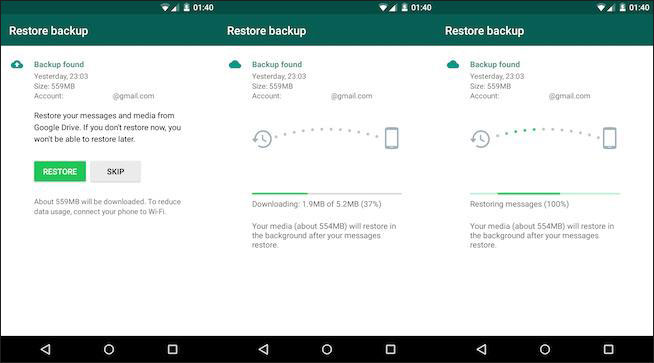
Acum ai învățat cum să restabilești WhatsAppUnitate Google. Sperăm că ați înțeles bine. Dar acum se ridică întrebarea - ce dacă nu ați făcut backup de pe WhatsApp mai devreme? Ce se întâmplă dacă atunci WhatsApp devine șters și nu reușiți să restaurați mesajele WhatsApp de pe unitatea Google? Dacă aceasta este situația dvs., nu vă îngrijorați! Avem o soluție și pentru acest lucru. Doar continuați să faceți scrierile în jos și citiți ce să faceți.
Ce ar fi dacă nu ați reușit să restabiliți WhatsApp din Google Drive
Fără a răsuci povestea mai mult, hai să ne despărțimurmarire. Soluția este Tenorshare Android Data Recovery despre care discutam cu câteva secunde în urmă. Este unul dintre cele mai puternice instrumente disponibile pentru recuperarea datelor Android care sunt pierdute în orice situație. Puteți recupera o gamă largă de tipuri de date, cum ar fi persoane de contact, SMS, fotografii, videoclipuri și altele asemenea. În plus, are capacitatea de a sprijini aproape toate dispozitivele și tabletele Android. Iată ghidul pentru a ști cum se poate folosi acest instrument pentru a recupera WhatsApp.
Pasul 1 - Pentru început, descărcați și instalațisoftware-ul. Lansați-l după aceea și ajungeți la ecranul principal. Continuați conectarea dispozitivului Android la PC prin intermediul cablului USB. Nu uitați să activați Debugging-ul USB.
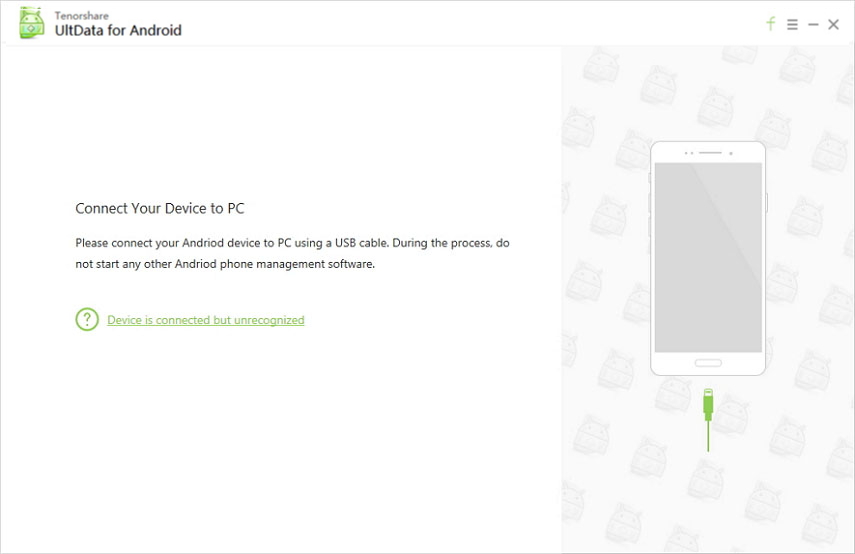
Pasul 2 - Când dispozitivul dvs. va fi detectat de cătreprogram, atingeți "Permiteți" pe ecranul dispozitivului pentru a da permisiunea programului să meargă mai departe. Acum este timpul să alegeți tipul de date. Faceți clic pe "WhatsApp messages & attachments" și apăsați "Next" ulterior.
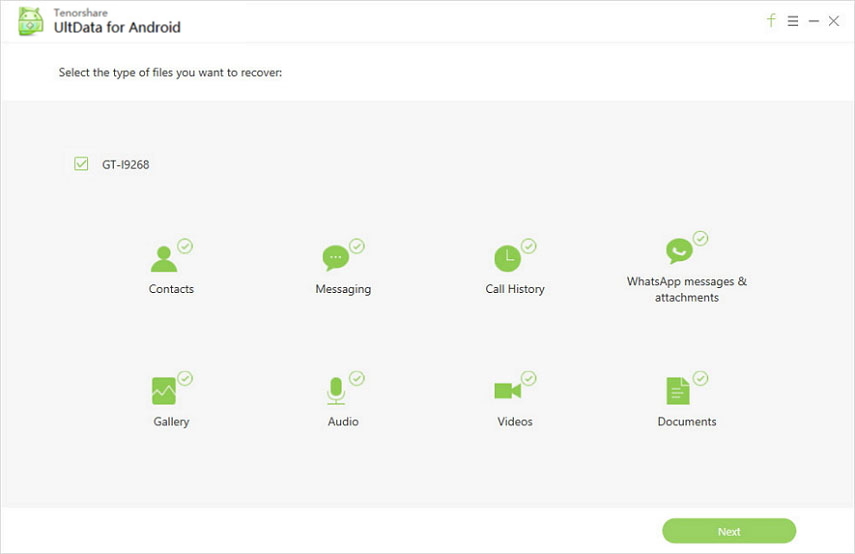
Pasul 3 - Odată scanate datele WhatsApp, previzualizați-le în ecranul următor. În cele din urmă, faceți clic pe "Recuperare" și obțineți înapoi.
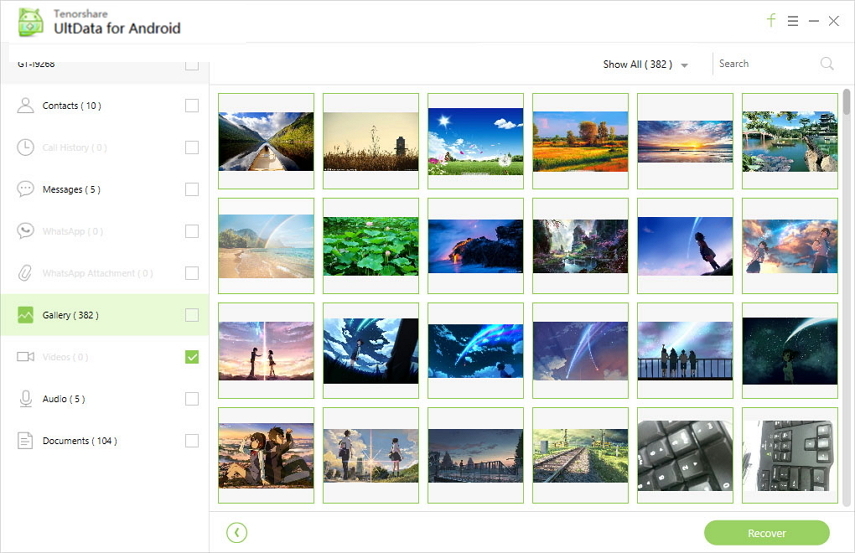
Scopul nostru în spatele scrisului și distribuirea acestui posta fost să vă aducă la cunoștință despre restaurarea copiei de rezervă a lui WhatsApp de la unitatea Google. Și acum, la sfârșit, sperăm că ați câștigat o înțelegere corectă cu privire la metodă, astfel încât data viitoare când va avea loc ștergerea cu WhatsApp, puteți să vă recuperați de pe cont propriu. De asemenea, dacă nu aveți copii de rezervă, aveți idee ce trebuie să faceți, luați doar un instrument de încredere cum ar fi Tenorshare și veți fi în necaz. Vă mulțumim că ați citit băieți!









